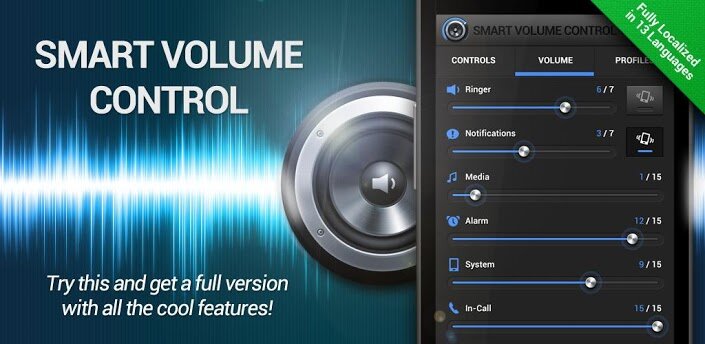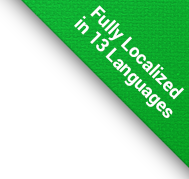Help Center » NASTAVENIE APLIKÁCIE
BackNastavenie aplikácie je prístupné cez tlačidlo menu. Obsahuje niekoľko kategórií:
- Všeobecné
- voľba jazyka aplikácie
- nastavenie farieb - voľba vzhľadu aplikácie a miniaplikácií
- voľba predvolenej záložky pri spustení aplikácie
- zviazanie hlasitosti zvonenia a notifikácií. Cez túto položku sa môžete dostať do nastavenia zariadenia, kde je možné zvoliť, či si želáte zväzovať hlasitosti zvonenia a notifikácií vždy na rovnakú hodnotu. V novších zariadeniach táto voľba nemusí byť prítomná a sú tu hlasitosti automaticky zviazané
- zapnutie/vypnutie funkcie stlmenia zvukov počas nabíjania
- zapnutie/vypnutie funkcie aktivujúcej Wifi počas nabíjania
- nastavenie výnimky pre použitie režimu V lietadle v profiloch, kedy sa tento režim nezapne v prípade, že sa zariadenie nabíja
-
Správa widgetov - Pri použití funkcie Správa widgetov nedôjde k ich skrytiu/zobrazeniu vždy okamžite,pretože na pozadí stále môže byť otvorené predvolené Android menu v pôvodnom rozložení. Pre aktualizáciutohto menu postačí výber widgetov niekoľkokrát prelistovať.
-
Zviazať hlasitosti programovo - Umožňuje programovo zviazať hlasitosť zvonenia a notifikácií.
-
Rozlišovať podľa MAC adresy - Umožňuje zvoliť či sa po prepnutí profilu pomocou Wi-Fi siete bude porovnávaťMAC adresa alebo meno siete (SSID).
- Jednotky
- voľba jednotiek rýchlosti (km/h, mil/h)
- voľba jednotiek vzdialenosti pre rádius GPS miesta (metre, yardy)
- voľba 24-/12-hodinového formátu času
- GPS profily
- nastavenie frekvencie, s akou sa aktualizujú údaje o vašej polohe vo funkcii GPS profilov. Čím dlhší čas je nastavený, tým viac sa šetrí výdrž batérie, ale reakcie na zmenu polohy môžu byť pomalšie
- voľba, či si želáte, aby sa funkcia GPS profilov použila na zistenie polohy GPS
- voľba, či si želáte, aby sa vo funkcii GPS profilov použila na zistenie polohy taktiež sieť. Táto voľba je užitočná v situácii, kedy ste napr. v budove pripojení k Wifi sieti (bez pripojenia na Wifi sieť je zameranie polohy podľa siete veľmi nepresné). Vyhľadanie podľa siete sa použije iba vtedy, ak nie je momentálne dostupný GPS signál
- voľba automatického použitia Wifi pri hľadaní polohy pomocou siete. Ak je to povolené, pri hľadaní polohy sa dočasne na krátku chvíľu zapne Wifi, ktoré, ak sa pripojí, umožní podstatne presnejšie zistenie polohy
-
Prepínanie profilov v jednej lokácii - Umožňuje vybrať či profil bude prepnutý len raz po príchodedo rádiusu aktívneho miesta alebo opakovane podľa zvolenej frekvencie.
- Profily podľa kalendára
- povolenie/zakázanie prepínania profilov podľa udalostí v kalendári na základe tagov definovaných v profiloch
- výber kalendárov, ktorých udalosti si želáte synchronizovať s profilmi
- nastavenie intervalu automatickej synchronizácie profilov s udalosťami uloženými vo zvolených kalendároch na vašom zariadení
- Povoliť/Zakázať Zmeškaný kalendár - prepínanie profilov, ak bol zmeškaný tag kalendára vďaka vypnutému zariadeniu
-
Návratový profil pri použití * - Umožňuje vybrať ako sa má aplikácia zachovať pri skončení událostiv kalendári ak je pre niektorý z profilov nastavené prepínanie všetkých událostí hviezdičkou (*)a neni zadaný návratový tag so "zavináčom" (@).
-
Časové obmedzenie pri použití * - Umožňuje nastaviť časový interval v ktorom bude aplikácia reagovaťa prepínať všetky události do profilu s hviezdičkou (*). Pre zachytenie události kalendára stačí, abysa v danom intervale nachádzal aspoň začiatok alebo koniec události.
- Detekcia tichého režimu
- zapnutie/vypnutie detekcie tichého režimu a možnosti nastaviť odpočet pre obnovenie hlasitosti
- voľba, či obnovovať hlasitosť, aj keď je aktívny režim slúchadiel
- voľba či zobrazovať upozornenie v notifikačnej lište zobrazujúcej čas do obnovenia hlasitosti
- Zvuky
- zapnutie/vypnutie zvukovej odozvy pri ručnom nastavení hlasitosti
- voľba, či prehrať zvukové upozornenie pri zmene profilu vplyvom Plánovania alebo GPS miesta
- voľba, či prehrať zvukové upozornenie aj pri zmene na tichý alebo vibračný profil
- nastavenie hlasitosti prehrávaného zvuku
- voľba, či použiť predvolený zvuk. Možnosť vybrať iný
- nastavenie úrovne, na ktorú sa má obnoviť hlasitosť pre funkcie detekcie tichého režimu a zvýšenia hlasitosti pri zvonení pre vybrané kontakty
- Povoliť/Zakázať postupné zvyšovanie hlasitosti pri nezdvihnutí hovoru
- Povoliť/Zakázať potlačenie zvonenia zvolených pre jednotlivé kontakty na základe nastaveného zvonenia v profile
- Notifikácia
- povolenie zobrazenia stavu pomocou notifikácie v notifikačnej lište. V notifikácii sú uvedené dôležité informácie týkajúce sa zvoleného profilu, režimu Speed Volume a režimu slúchadiel
- voľba, či povoliť rozdelenie notifikácií. Umožňuje zobraziť viac informácií o aktuálnom stave v notifikačnej lište
- Plánovanie
- voľba, či rozlišovať párne a nepárne týždne v Plánovaní profilov
- nastavenie prvého dňa v týždni pre obrazovku Plánovanie
- voľba, či aktivovať poslednú zmeškanú položku Plánovania po zapnutí zariadenia
- Povoliť/Zakázať zmeškaný časovač - prepínanie profilov, ak bol zmeškaný štart časovača vďaka vypnutému zariadeniu
- Povoliť/Zakázať časovač od-do - možnosť nastaviť časovaču jeho koniec
- Presmerovanie hovorov
- povolenie/zakázanie zobrazovania tejto funkcie
- nastavenie kódu presmerovania. Celý kód pre presmerovanie má tvar **21*telefon#. Tu môžete zmeniť počiatočné číslo 21 na iné. Predvolené nastavenie by malo fungovať vo všetkých GSM sieťach na svete, preto číslo zmeňte iba vtedy, ak dobre viete, čo robíte. Všeobecne platí, že táto funkcia je závislá od vášho operátora, ktorý ju musí podporovať.
- Tu môžete zmeniť bežný dvojhviezdičkový formát na jednohviezdičkový a nastaviť kód pre deaktiváciu presmerovania
- Záloha a obnovenie
- voľba, či automaticky zálohovať dáta na pamäťovú kartu pri ukončení aplikácie. Záloha sa ukladá do súboru "Smart Volume Control Plus/backup/autobackup.svc"
- možnosť manuálne zálohovať dáta aplikácie. Je tu možnosť vybrať zálohu na pamäťovú kartu, kedy sa súbor pomenovaný podľa aktuálneho dátumu uloží do adresára "Smart Volume Control Plus/backup/", alebo zdieľať súbor zálohy napr. cez aplikácie Dropbox, Gmail a ďalšie (voľby závisia od toho, aké aplikácie máte na zariadení nainštalované)
- možnosť manuálne obnoviť zálohované dáta aplikácie. Pozor! Aktuálne dáta sa natrvalo stratia. Odporúčame vykonať pred obnovou radšej manuálnu zálohu